CAD如何将不闭合的线段闭合?
溜溜自学 室内设计 2022-01-10 浏览:3039
大家好,我是小溜。CAD是目前功能强大的制图软件,现在越来越多的朋友在进行使用,但也有不少新手对软件的功能不太了解,不知道如何操作。在绘制的时候,经常会遇到一些线条无法连接一起,导致图形无法闭合,那么CAD如何将不闭合的线段闭合?本次的教程分享给大家,希望能够帮助到需要的朋友们。
想要更深入的了解“CAD”可以点击免费试听溜溜自学网课程>>
工具/软件
电脑型号:联想(lenovo)天逸510s; 系统版本:Windows7; 软件版本:CAD2007
方法/步骤
第1步
1、首先在电脑上打开AutoCAD 2007软件。
第2步
2、进入CAD的操作界面,左边画图工具栏选择直线工具,在CAD操作界面指定第一点画出第一条线段,再沿着同一水平画第二条线段。
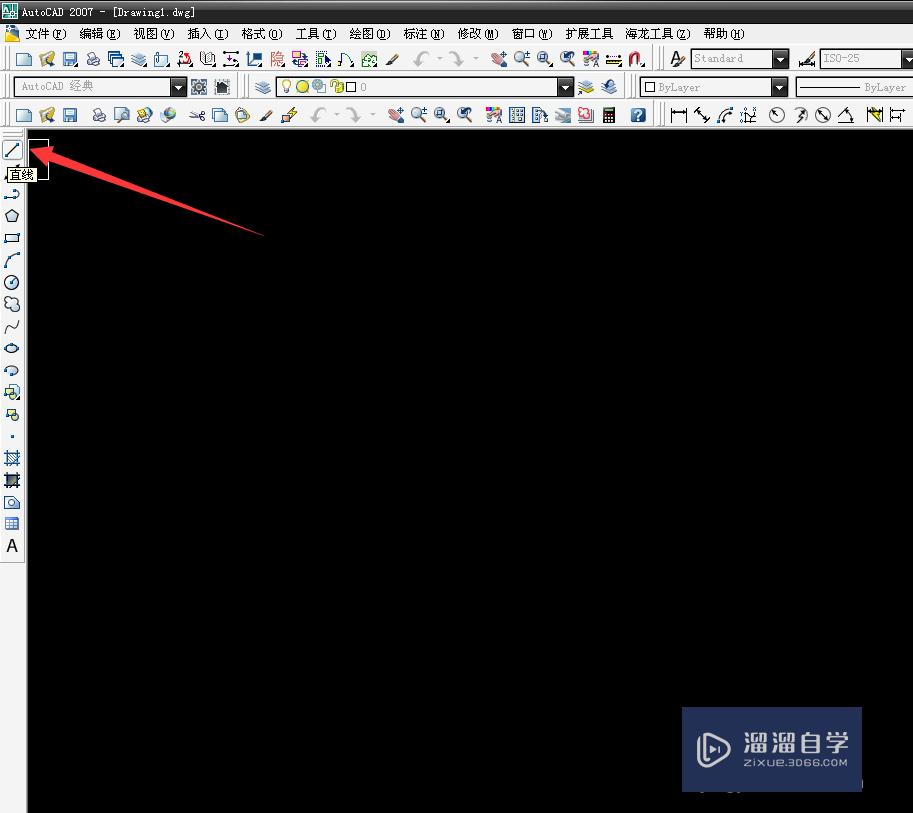
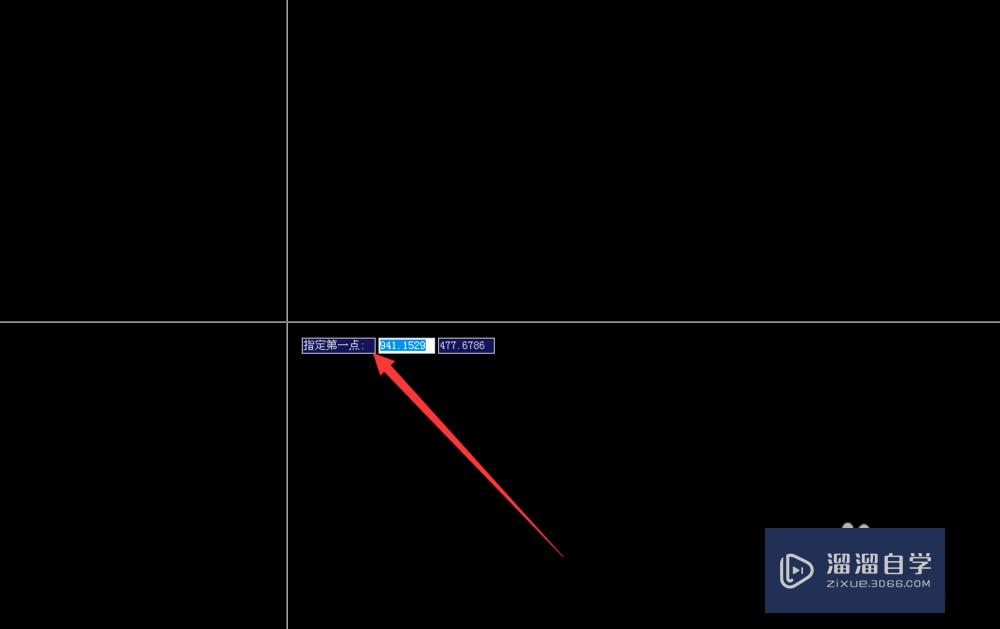
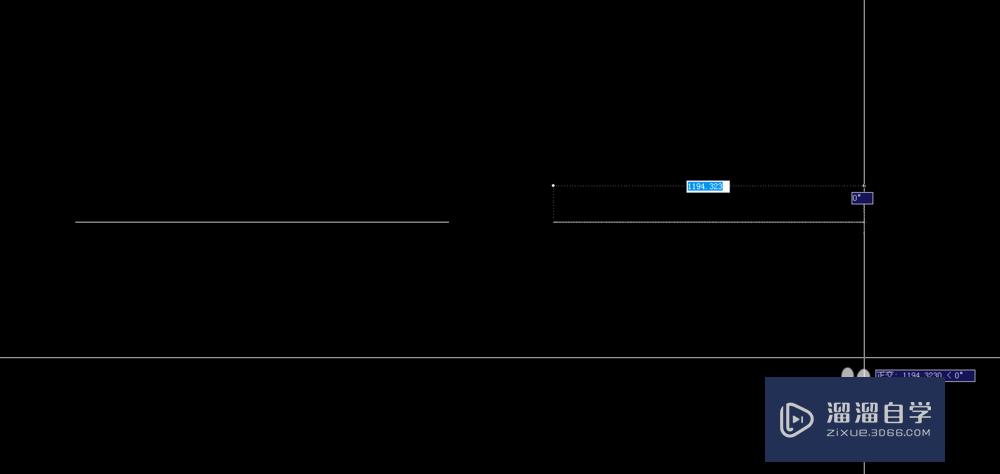
第3步
3、就画出两条不闭合的在同一水平上的线段,【注意:两条线段是要在能相交的同一水平面上】。如图所示:
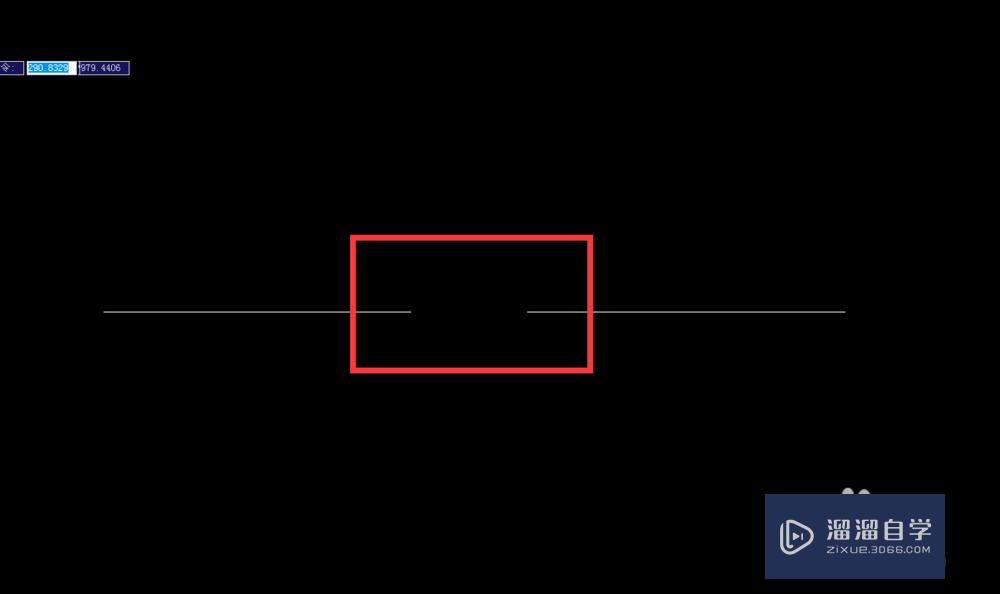
第4步
4、然后在键盘上按闭合命令j,再按键盘空格键。
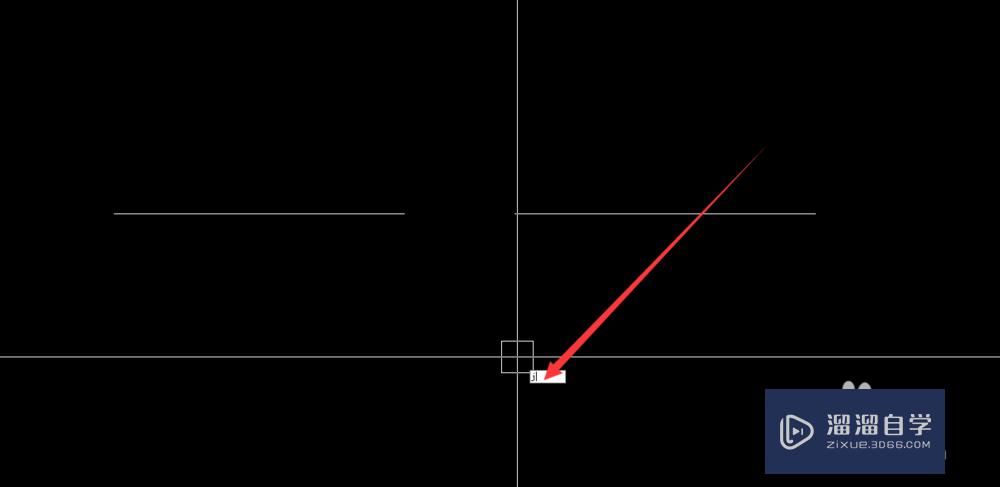
第5步
5、选择第一条要闭合的线段,再选择第二条要闭合的线段。如图所示:
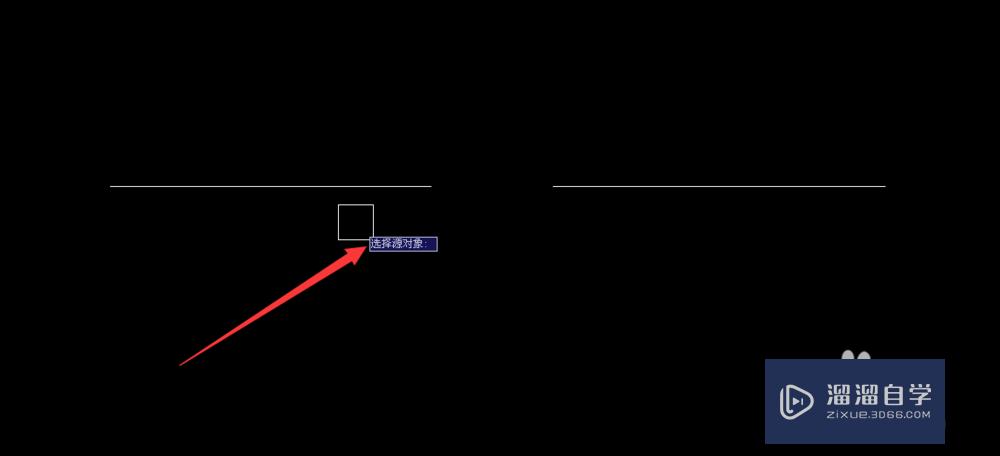
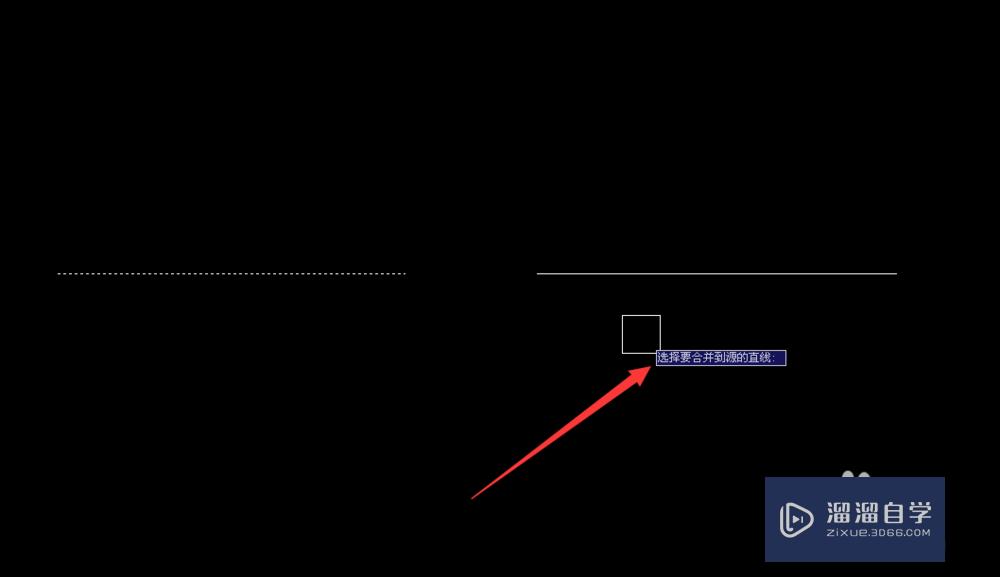

第6步
6、最后就可以看到快速闭合的线段结果了。如图所示:

第7步
总结:1、在电脑上打开CAD软件。2、在CAD操作界面用直线工具画出两条不闭合在同一水平的线段。3、在键盘输入闭合命令j+空格键。4、选择第一天线段,再选择第二天线段。5、闭合线段就显示出闭合结果了。
温馨提示
以上就是关于“CAD如何将不闭合的线段闭合?”全部内容了,小编已经全部分享给大家了,还不会的小伙伴们可要用心学习哦!虽然刚开始接触CAD软件的时候会遇到很多不懂以及棘手的问题,但只要沉下心来先把基础打好,后续的学习过程就会顺利很多了。想要熟练的掌握现在赶紧打开自己的电脑进行实操吧!最后,希望以上的操作步骤对大家有所帮助。
相关文章
距结束 05 天 23 : 33 : 10
距结束 01 天 11 : 33 : 10
首页









